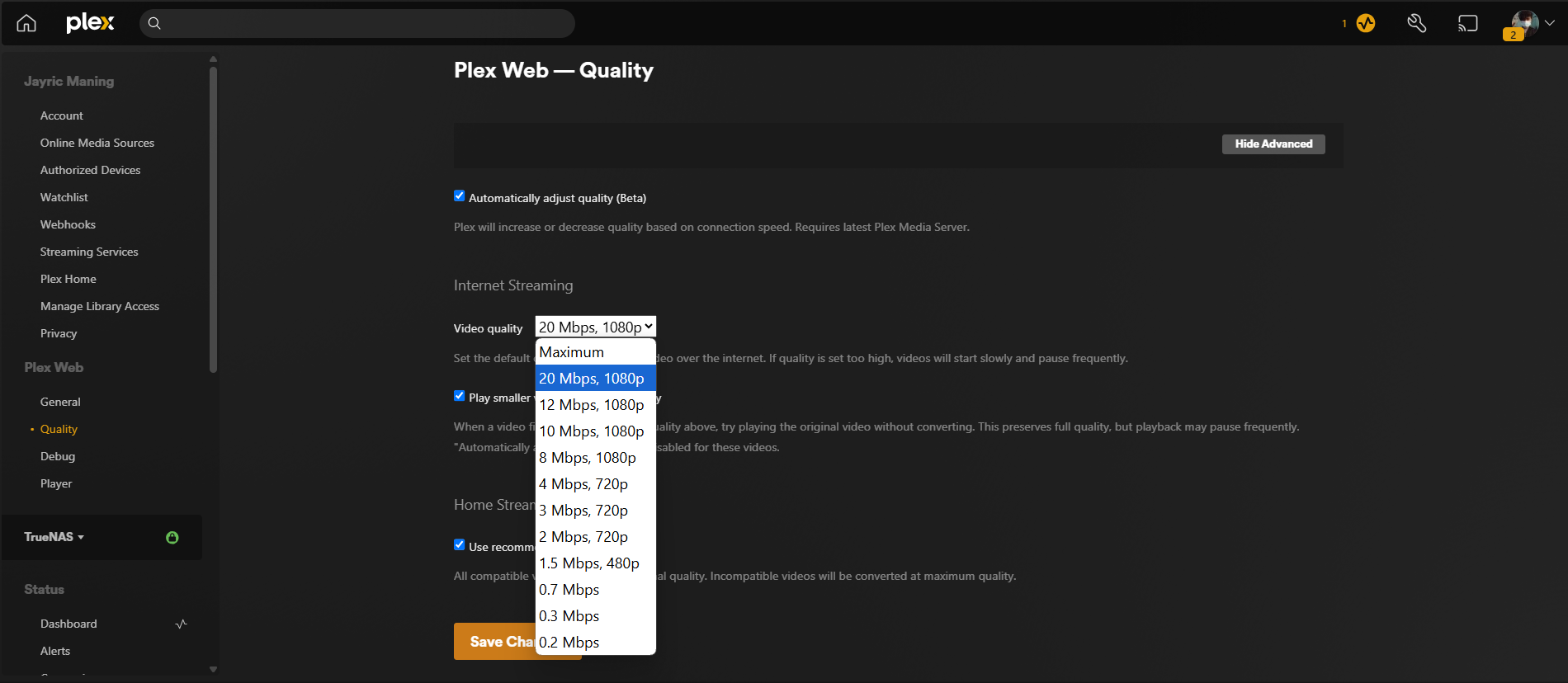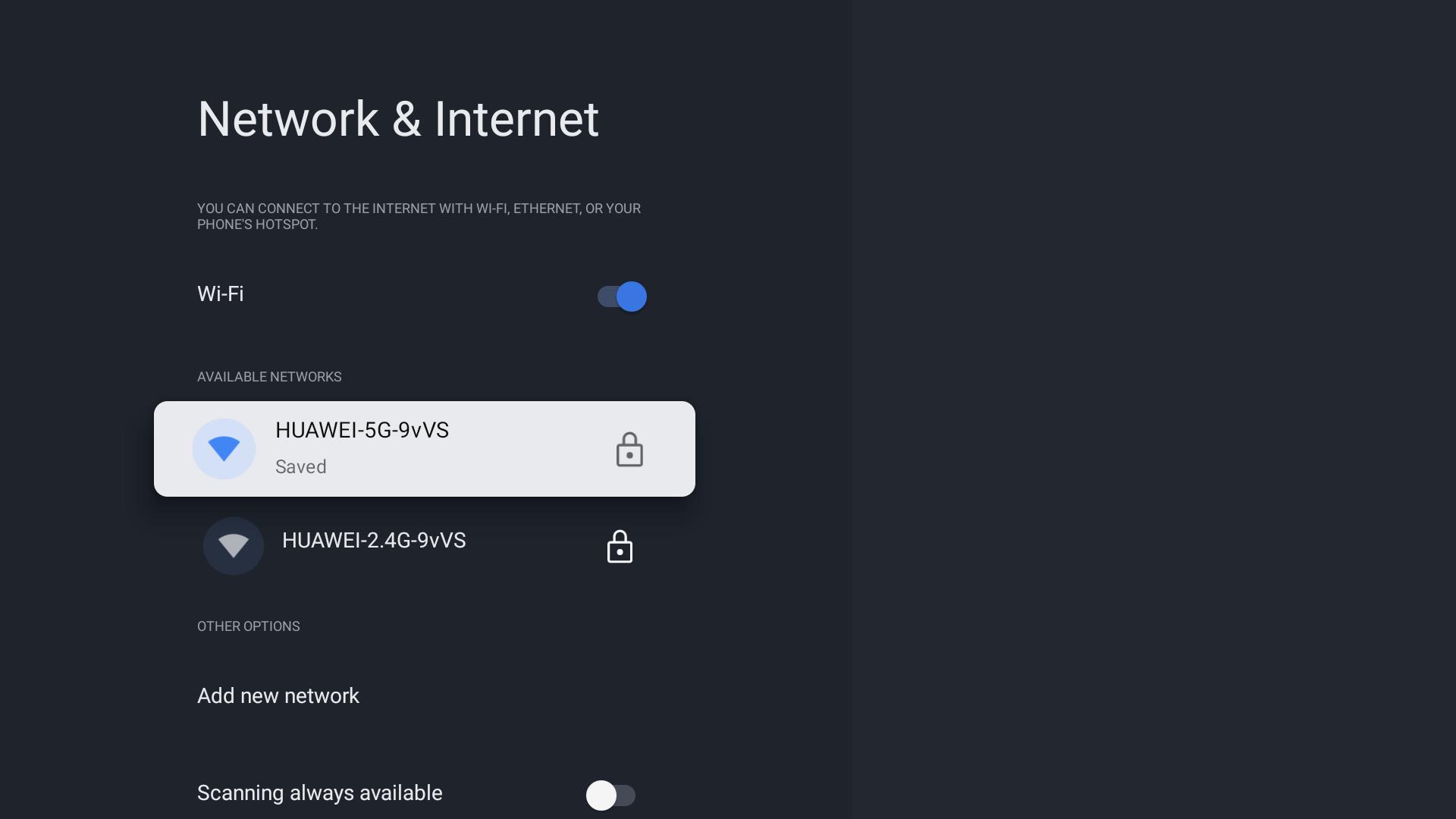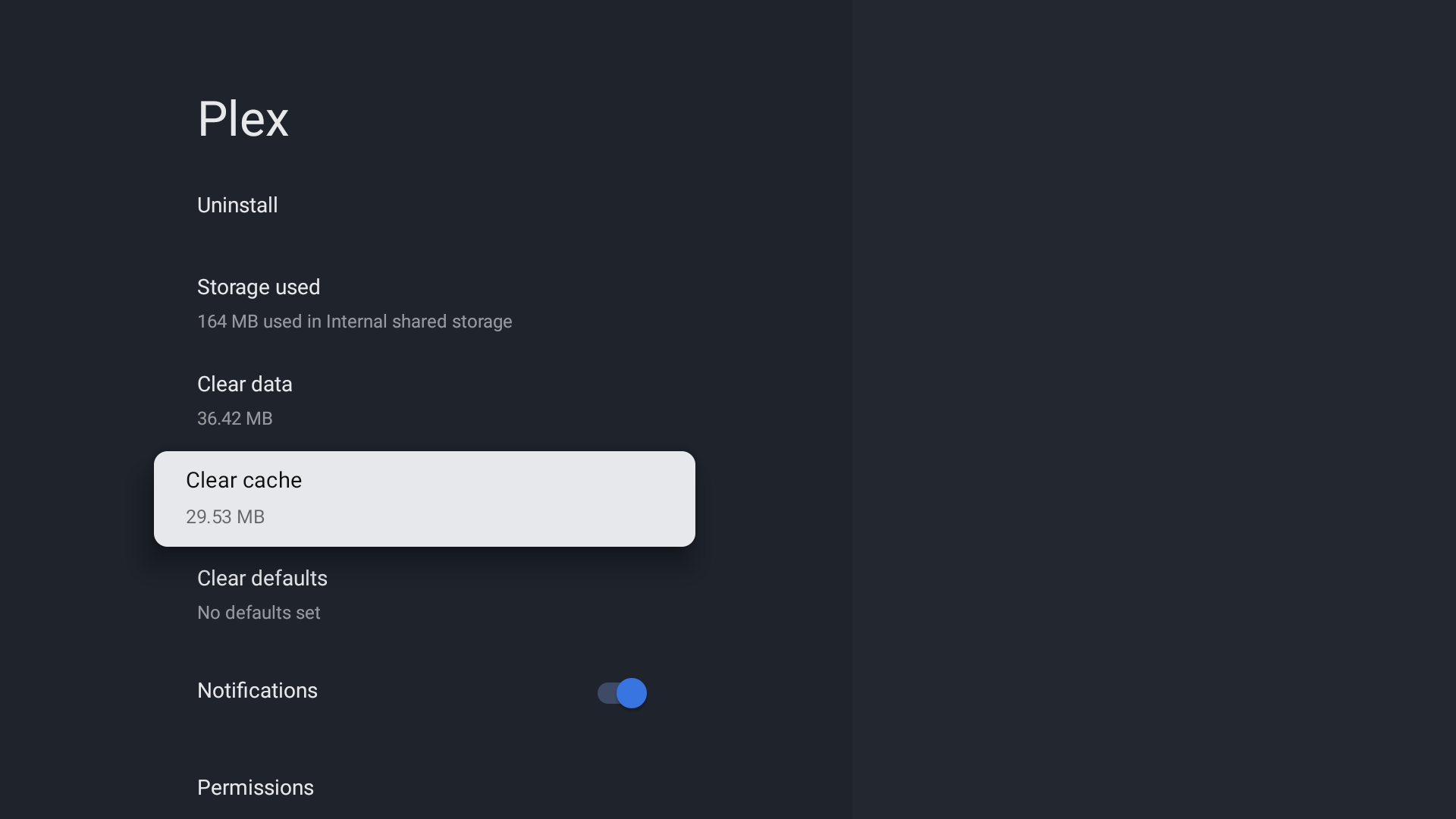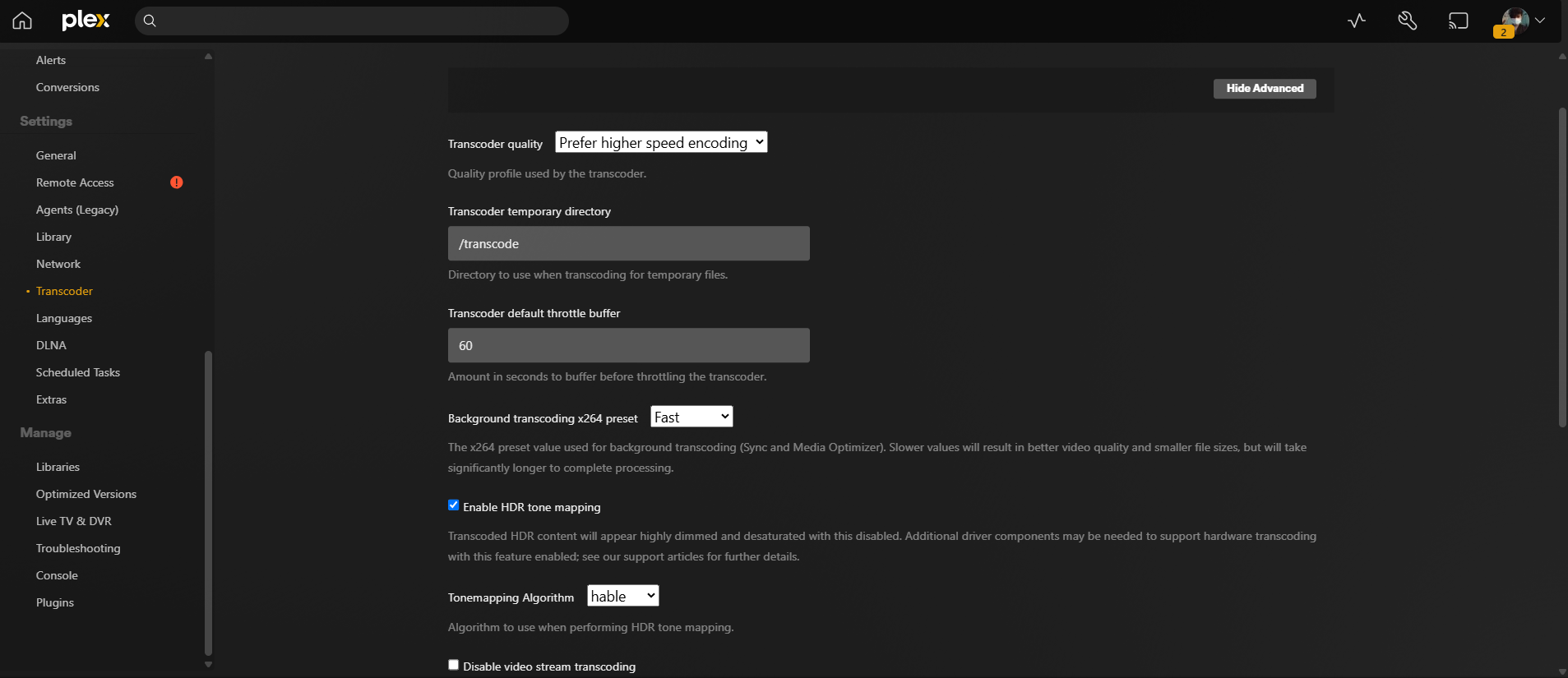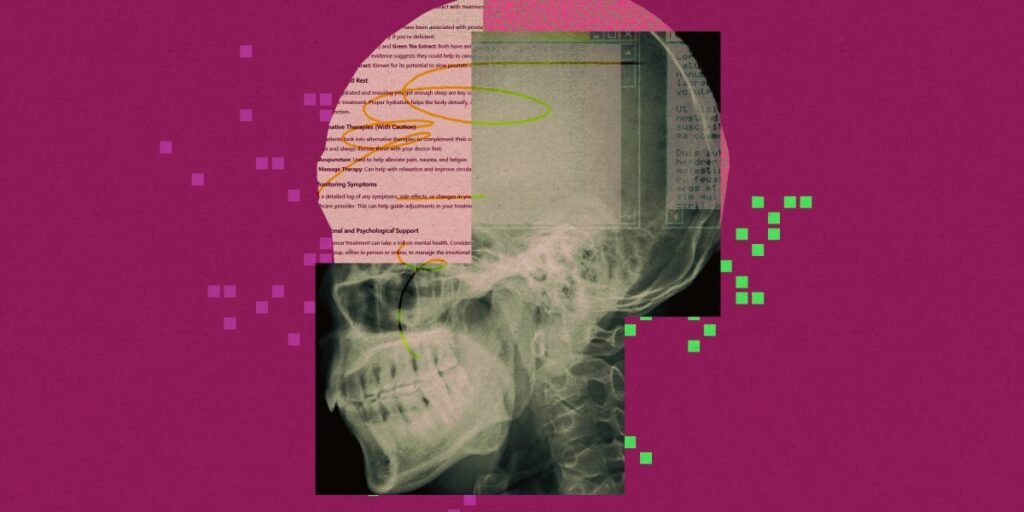J’ai arrêté de tamponner sur mon téléviseur intelligent avec ces changements de paramètres simples
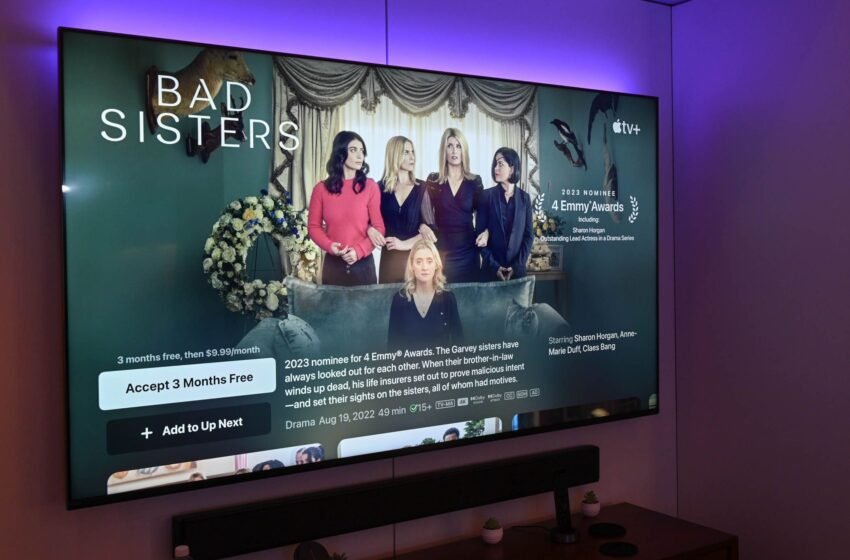
Un tampon constant lors d’une soirée cinéma me fait sortir de l’immersion et ruine l’expérience globale. Après avoir géré des anneaux de tampon depuis un certain temps maintenant, j’ai finalement décidé de faire quelques changements simples – et mon téléviseur n’a pas été tamponné depuis.
1
Définir la télévision avec un accès prioritaire sur le routeur
De nos jours, il est courant pour un réseau domestique de prendre en charge des dizaines d’appareils à la fois. Les téléphones, les ordinateurs portables, les tablettes, les consoles de jeux et les appareils intelligents sont tous en ligne, tout le temps, et ils sont tous en concurrence pour la même bande passante de réseau. C’est l’une des causes les plus courantes pour lesquelles votre téléviseur intelligent finit par tamponner malgré un plan de vitesse Internet adéquat de votre FAI.
Le panneau QoS (Quality of Service) a été l’une des premières choses que j’ai créées pour améliorer le trafic de mon réseau. Cet outil n’accélère pas nécessairement votre Internet, mais il vous aide à gérer quels appareils ont un accès prioritaire à votre réseau. Cela signifie que si vous définissez votre téléviseur en tant qu’appareil de haute priorité, le routeur s’assure qu’il obtient la bande passante dont il a besoin pour le streaming en douceur, même si d’autres appareils téléchargent des fichiers grands ou exécutent des appels vidéo en même temps.
La QoS peut être trouvée sur la page d’administration de votre routeur (généralement quelque chose comme 192.169.100.1 ou 192.168.1.1). Selon votre routeur, le panneau QoS peut être étiqueté différemment. Mon routeur l’appelle SQM (gestion de la file d’attente intelligente), tandis que d’autres peuvent l’appeler la mise en forme du trafic ou le contrôle de la bande passante. En général, un panneau QoS demandera une gamme IP, une priorité et en amont et en aval.
Pour utiliser la QoS, j’ai dû définir manuellement les adresses IP statiques Pour plusieurs de mes appareils, y compris mon téléviseur intelligent. J’ai ensuite défini l’adresse IP de mon téléviseur intelligent en priorité «1» ou haut. Après avoir enregistré les paramètres et redémarré le routeur, j’ai remarqué que mon téléviseur intelligent joue maintenant à pleine résolution même aux heures de pointe.
2
Optimiser les paramètres de qualité du flux
Ce n’est pas parce que votre téléviseur ou votre application de streaming propose 4K Ultra HD. Si votre réseau ne peut pas fournir suffisamment de bande passante, vous vous retrouverez avec la mise en mémoire tampon et le bégaiement au lieu de la lecture fluide. Cela vaut également la peine de vérifier les spécifications de vos téléviseurs: s’il ne peut pas afficher le vrai HDR 4K, vous gaspillez la bande passante si vous avez réglé la qualité de votre flux sur Max.
Comme j’utilise principalement Plex et YouTube Premium pour le streaming, je me suis concentré sur l’ajustement des paramètres de qualité de ces applications. Pour Plex, j’ai ouvert les paramètres de l’application et activé Ajuster automatiquement la qualité. Cette fonction permet de démarrer la lecture Plex à vos paramètres préférés, puis ajusté automatiquement la qualité vidéo en fonction de votre vitesse de connexion actuelle.
Les flux en direct 4K sont de plus en plus courants, mais cela ne signifie pas toujours qu’ils sont le meilleur choix. Si votre réseau ne peut pas gérer des flux 4K à des latences basses, il est souvent préférable de définir votre qualité sur QHD (1440p) ou HD (1080p). Pour le contenu en direct, un peu de retard peut être acceptable, mais lorsque le flux commence à être à la traîne de plusieurs secondes ou plus, la baisse de la résolution peut faire une grande différence. La lecture lisse et opportune à une résolution légèrement inférieure bat un flux 4K qui gèle toujours ou à la traîne.
La baisse de la qualité du flux n’est pas seulement des lectures plus lisses – il s’agit également de garder les flux en direct réactifs et de synchronisation. Je préfère avoir des flux ininterrompus à une résolution inférieure que du mal à regarder le contenu 4K qui tamponne constamment ou bégaie.
3
Commutation de la bande de fréquence Wi-Fi
Il y a Différentes façons de prioriser votre dispositif de streaming sur Wi-Fi. L’un des moyens les plus simples consiste à passer votre connexion des 2,4 GHz à la bande de fréquences à 5 GHz. Une bande de 2,4 GHz offre une plage plus longue mais offre une connexion plus lente, tandis qu’une bande de 5 GHz est plus rapide mais a une portée plus courte.
Étant donné que mon téléviseur intelligent se trouve dans la même pièce que mon routeur, je l’ai changé au groupe 5 GHz. Cela permet à mon appareil de charger des flux plus rapidement sans se soucier de la force du signal. Si votre téléviseur est plus éloigné ou séparé par quelques murs, vous voudrez peut-être placer votre point d’accès Wi-Fi plus près ou obtenir un répéteur Wi-Fi ou même un système de maillage pour couvrir complètement votre espace avec la bande de 5 GHz plus rapide.
4
Effacer le cache TV et application
Les téléviseurs intelligents sont essentiellement de petits ordinateurs avec de grands écrans, et comme tout ordinateur, ils collectent un encombrement numérique au fil du temps. Cet encombrement est appelé cache, et il peut ralentir le processeur de votre téléviseur, ce qui peut conduire à la mise en mémoire tampon.
Je prends l’habitude de nettoyer le cache de mon téléviseur et des applications de streaming tous les mois environ. Sur la plupart des téléviseurs, vous trouverez cette option dans le menu Paramètres sous Applications ou Applications. Sélectionnez l’application, appuyez sur Cache effaceret vous avez terminé. Si votre téléviseur n’offre pas cela, les applications désinstallées et réinstalées fonctionnent aussi bien.
Effacer le cache sur les téléviseurs plus anciens ou toute unité avec moins de ressources matérielles, fait vraiment une différence en termes de performances et de l’expérience globale.
5
Modifier les paramètres DNS
Les serveurs DNS (Système de noms de domaine) sont chargés de traduire les noms de domaine, tels que MakeUseOf.com, Dans l’IP adresse que votre téléviseur intelligent utilise pour se connecter aux services de streaming. Par défaut, la plupart des téléviseurs utilisent les serveurs DNS fournis par votre fournisseur de services Internet (ISP), mais ce ne sont pas toujours les options les plus rapides ou les plus fiables. Les serveurs DNS lents ou surchargés peuvent introduire des retards lorsque votre téléviseur essaie d’accéder aux applications de streaming, ce qui entraîne des temps de chargement plus longs et des tampons plus fréquents.
Tu peux Passez à DNS de votre appareil sur un serveur public. Google DNS (8.8.8.8 et 8.8.4.4) ou DNS CloudFlare (1.1.1.1 et 1.0.0.1) sont tous deux d’excellents choix. Pour ce faire, je suis allé aux paramètres réseau de mon téléviseur, j’ai choisi Manuel DNSet entré les chiffres.
Si votre téléviseur ne vous permet pas de modifier directement les paramètres DNS, vous pouvez également définir des serveurs DNS personnalisés sur votre routeur. De cette façon, chaque appareil de votre réseau domestique utilisera automatiquement les nouveaux serveurs DNS. Gardez simplement à l’esprit que certains routeurs fournis au FAI peuvent restreindre l’accès aux paramètres DNS; Dans ces cas, envisagez d’ajouter votre propre routeur pour plus de contrôle.
6
Ajuster les paramètres du tampon de lecture
Tous les téléviseurs ou applications n’ont pas cette option, mais si le vôtre le fait, cela vaut la peine de peaufiner. Les paramètres de tampon de lecture contrôlent la quantité de vidéo que votre téléviseur précharge le contenu avant de commencer à jouer. En augmentant le tampon, vous donnez à votre téléviseur plus de temps pour charger de nouveaux contenus, ce qui réduit le temps de tampon pendant que vous regardez un film.
Comme j’héberge mon propre serveur, je devais ajuster le tampon Transcode, qui est essentiellement un tampon de lecture du côté serveur. J’ai réglé la qualité du tampon sur Rapide et la taille du tampon à 60 secondes, offrant une minute de contenu préchargé. Cette configuration aide à empêcher le contenu 4K de bégayer pendant la lecture du film. Bien que cela augmente légèrement le temps de chargement initial, j’ai trouvé que mon téléviseur intelligent expérimente la lecture plus fluide tout au long du film.
Tmender tampon était un mal de tête constant pendant que je regardais des films sur mon téléviseur intelligent, mais avec quelques ajustements et une meilleure compréhension du fonctionnement de mon réseau et de mes applications, le streaming se sent enfin beaucoup plus fluide. Si vous voyez toujours ces tampons d’anneaux sur votre écran, essayez de faire certaines de ces modifications sur votre appareil et voyez la différence par vous-même.